Javítás: A Logitech MX kulcsok nem csatlakoznak az Unifying vevőhöz
Vegyes Cikkek / / April 23, 2022
A Logitech összes vezeték nélküli perifériája Bluetooth-on keresztül csatlakoztatható készülékéhez. Ha azonban ez nem lehetséges, akkor használhat Unifying Receiver-t is, amellyel akár 6 perifériát is csatlakoztathat egyszerre. Ez a kis eszköz annyira lenyűgöző, hogy a legtöbb ember szereti használni, mivel kényelmes és felhasználóbarát. Az emberek azonban problémákkal szembesülnek azzal, hogy a Logitech MX Keys nem csatlakozik az Unifying vevőegységhez.
A fő ok, amiért az egyesítő fogadás nem működik, csupán néhány technikai hiba. Lehet, hogy a probléma a szoftverrel vagy az illesztőprogramokkal van, vagy az MX kulcsokkal vagy bármely más csatlakoztatni kívánt perifériával van. Ebben az útmutatóban ma megvizsgálunk néhány módszert a csatlakozási probléma elhárítására, így egyszerűen csatlakoztathatja Logitech MX kulcsait egyesítő vevőkészülékéhez.

Az oldal tartalma
-
Javítás: A Logitech MX kulcsok nem csatlakoznak az Unifying vevőhöz
- Indítsa újra a számítógépet
- USB port váltása
- Bluetooth letiltása
- Akkumulátor töltés
- Telepítse az Egyesítő szoftvert
- SetPoint használata
- Az USB energiatakarékos üzemmódjának letiltása
- Következtetés
Javítás: A Logitech MX kulcsok nem csatlakoznak az Unifying vevőhöz
Az egyesítő vevő egy kis USB-eszköz, amely segít a Logitech különféle vezeték nélküli perifériáihoz való csatlakozásban. Miután összekapcsolták őket, egyszerűen csatlakoztathatók anélkül, hogy Bluetooth-problémákkal kellene foglalkozniuk. Ha most maga az egyesítő vevő is hibásan néz szembe, az akadályozhatja a termelékenységet és a munkafolyamatot. Tehát itt van néhány hibaelhárítási módszer a probléma megoldására.
Indítsa újra a számítógépet
A legtöbb esetben a számítógép újraindítása újra betölti az egyesítő vevőegységhez kapcsolódó illesztőprogramokat, és a vevő újra működni kezd. Tehát indítsa újra számítógépét, valamint a csatlakoztatni kívánt perifériás eszközt, és nézze meg, segít-e.
USB port váltása
Mivel a Logitech Unifying vevőegységen nincs jelzőlámpa arról, hogy az eszköz működik-e vagy megfelelően van-e csatlakoztatva, gyakran egy nem működő eszközt kapunk. Próbálja meg a vevőt a számítógép másik USB-portján használni, és nézze meg, segít-e.
Bluetooth letiltása
Ha olyan perifériához próbál csatlakozni, amely már csatlakozik más eszközhöz Bluetooth-on keresztül, akkor a számítógéphez való csatlakozás sikertelen lesz. Ezért győződjön meg róla, hogy minden eszközön letiltotta a Bluetooth-t, mielőtt csatlakozna az egyesítő vevőhöz.
Akkumulátor töltés
Bár a Logitech egyesítő vevőegységhez nincs szükség akkumulátorra, mivel közvetlenül a számítógépről veszi az energiát. A perifériás eszköznek azonban akkumulátort kell töltenie, hogy csatlakozhasson a vevőhöz. Ezért győződjön meg arról, hogy eszközei legalább 70%-kal fel vannak töltve, mielőtt megpróbálná összekapcsolni őket egy egyesítő vevővel.
Telepítse az Egyesítő szoftvert
Bár az egyesítő vevő egy plug and play eszköz, és külső meghajtók támogatása nélkül is képes működni. De ha bármilyen probléma merül fel, letöltheti és telepítheti Egységesítő szoftver. Ezt a szoftvert kifejezetten a Logitech csapata készítette, és segít az eszközök felismerésében és csatlakoztatásában.
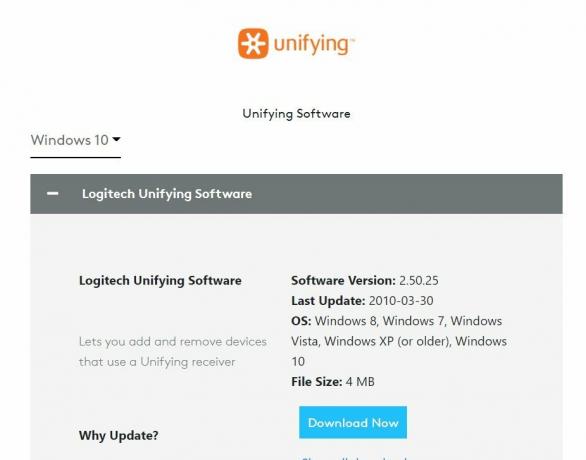
Reklámok
A szoftver telepítése után futtathatja, és az összes eszköz automatikusan csatlakozik, beleértve a Logitech MX kulcsokat is.
SetPoint használata
A fenti szoftver a legtöbb esetben segít, de ha nem, akkor megpróbálhatja a SetPoint alkalmazás amelyet eredetileg az egér és a billentyűzet billentyűinek leképezésére terveztek. De működik eszközök észlelésére és csatlakoztatására is.
Az USB energiatakarékos üzemmódjának letiltása
Ha a Logitech MX kulcsok ugyanabban a kötéssel csatlakoznak, de leválnak, akkor ez az USB-portok energiatakarékossági beállításai miatt van. Energiatakarékos módban a Windows leállítja az USB-port tápellátását az energiatakarékosság érdekében, de az MX billentyűzetet is leválasztja.
Reklámok
Nyissa meg az eszközkezelőt a számítógépén, és lépjen az USB részre.
Itt keresse meg Logitech illesztőprogramját az USB részben, és nyissa meg a tulajdonságait.

Lépjen az Energiagazdálkodás lapra, és ne felejtse el törölni az összes lehetőség kijelölését itt.
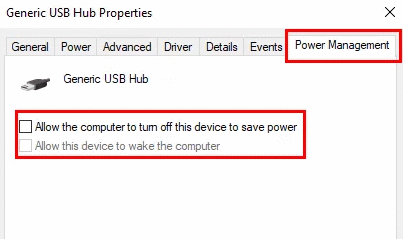
Indítsa újra a számítógépet, és ellenőrizze, hogy a probléma továbbra is fennáll-e.
Következtetés
Ezzel el is érkeztünk a Logitech MX Keys Nem csatlakozik az Unifying vevőegységhez című útmutatónk végére. Kérjük, vegye figyelembe, hogy a fenti módszerek nagy valószínűséggel megoldják a csatlakozási problémát. Ha azonban nem, akkor bármikor választhatja a perifériák Bluetooth-on keresztüli csatlakoztatását. Lehetséges, hogy Logitech Unifying vevőkészüléke fizikailag megsérült, ezért ha a garanciális időszakon belül van, kérjük, kérje a visszatérítést.

![T720XXU1ATE3 letöltése: 2020. április Patch for Galaxy Tab S5E WiFi [Dél-Amerika]](/f/5ca41155b61e9b2c46da2badf465c288.jpg?width=288&height=384)
![A QMobile QTab V8 Plus Stock firmware telepítése [Flash ROM fájl]](/f/b0d60beeed3081f17e4037378070ad26.jpg?width=288&height=384)
![Stock ROM telepítése a Koobee K1-re [Firmware Flash File / Unbrick]](/f/21ae8952d7a2ed8d5cbb213888f755ab.jpg?width=288&height=384)